随着网络的普及,越来越多的喜欢在网络上看新闻、读小说,或者浏览一些博客文章。然而,在阅读浏览时,时常会碰到一些生僻的字。查字典固然是一个好办法,不过不知道拼音查起来也不太容易。
其实,大家也可以通过Word 2003中的拼音指南功能来认识生字,不过操作起来比较麻烦,首先选择汉字文本,然后执行“格式”→“中文版式”→“拼音指南”。
Word 2007则改进了拼音指南功能,增加了快捷方式,让你可以更加方便的知道每个汉字的拼音。
具体操作方法为:
1、首先将生字拷贝到Word中,用鼠标选择这些生字文本,然后会看到旁边一个快捷工具框。
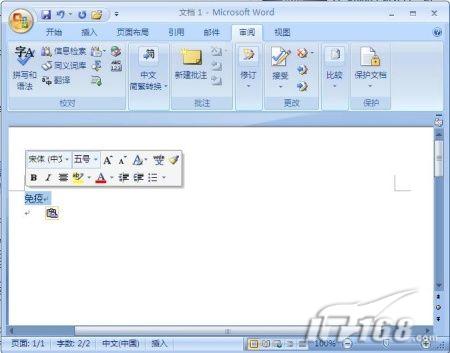
2、点击快捷工具框中的“文”按钮,即可打开拼音指南窗口,看到“基准文字”和“拼音文字”。

拼音指南窗口此外,有一定英语基础的朋友经常会看一些英文资料,遇到不认识的英文单词也是时常有的事。现在,Word 2007增加了英语助手,可以帮助你查询英文单词。
具体操作方法:
1、首先将陌生的英文单词拷贝到Word中,用鼠标选择这些英文单词,然后查看菜单中“审阅”选项。
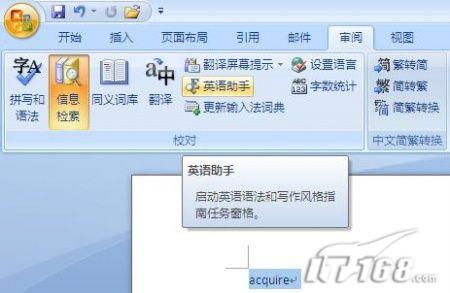
2、点击其中的“英语助手”按钮,即可在Word窗口右边,看到相关的中文释义。
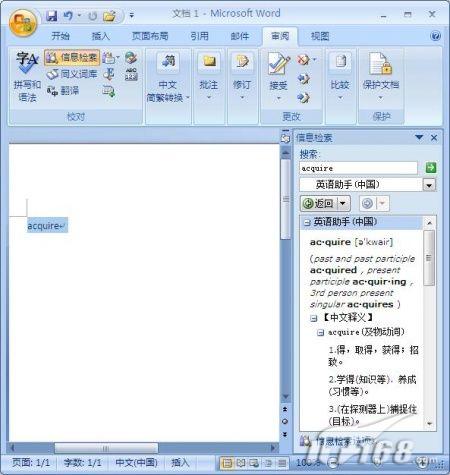
| Word教程网 | Excel教程网 | Dreamweaver教程网 | Fireworks教程网 | PPT教程网 | FLASH教程网 | PS教程网 |
| HTML教程网 | DIV CSS教程网 | FLASH AS教程网 | ACCESS教程网 | SQL SERVER教程网 | C语言教程网 | JAVASCRIPT教程网 |
| ASP教程网 | ASP.NET教程网 | CorelDraw教程网 |
 QQ:2693987339(点击联系)购买教程光盘
QQ:2693987339(点击联系)购买教程光盘